Поиск объектов и Обнаружение лиц
На странице Поиск осуществляется поиск объектов в архиве по различным параметрам. Данная страница открывается при выборе в главном меню пункта  Поиск.
Поиск.
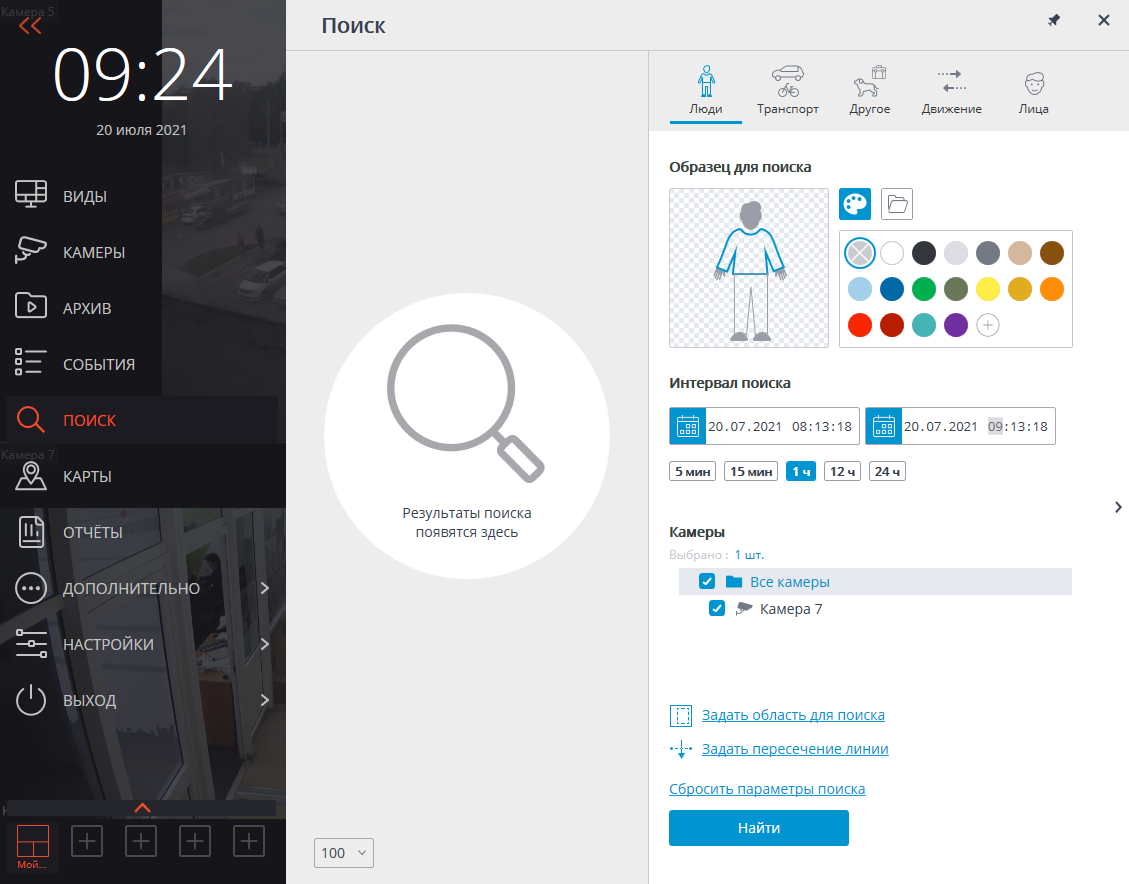
Примечание
Пункт меню Поиск отображается только в том случае, когда хотя бы на одной из камер в системе включен модуль Поиск объектов или Обнаружение лиц.
Результаты поиска
В левой части страницы размещена панель результатов поиска. В процессе поиска в ней будут отображаться ссылки на найденные видеофрагменты, удовлетворяющие заданным параметрам поиска.
Примечание
Результаты последнего поиска в панели результатов поиска сохраняются даже при закрытии страницы поиска, вплоть до выполнения нового поиска или до закрытия приложения Macroscop Клиент.
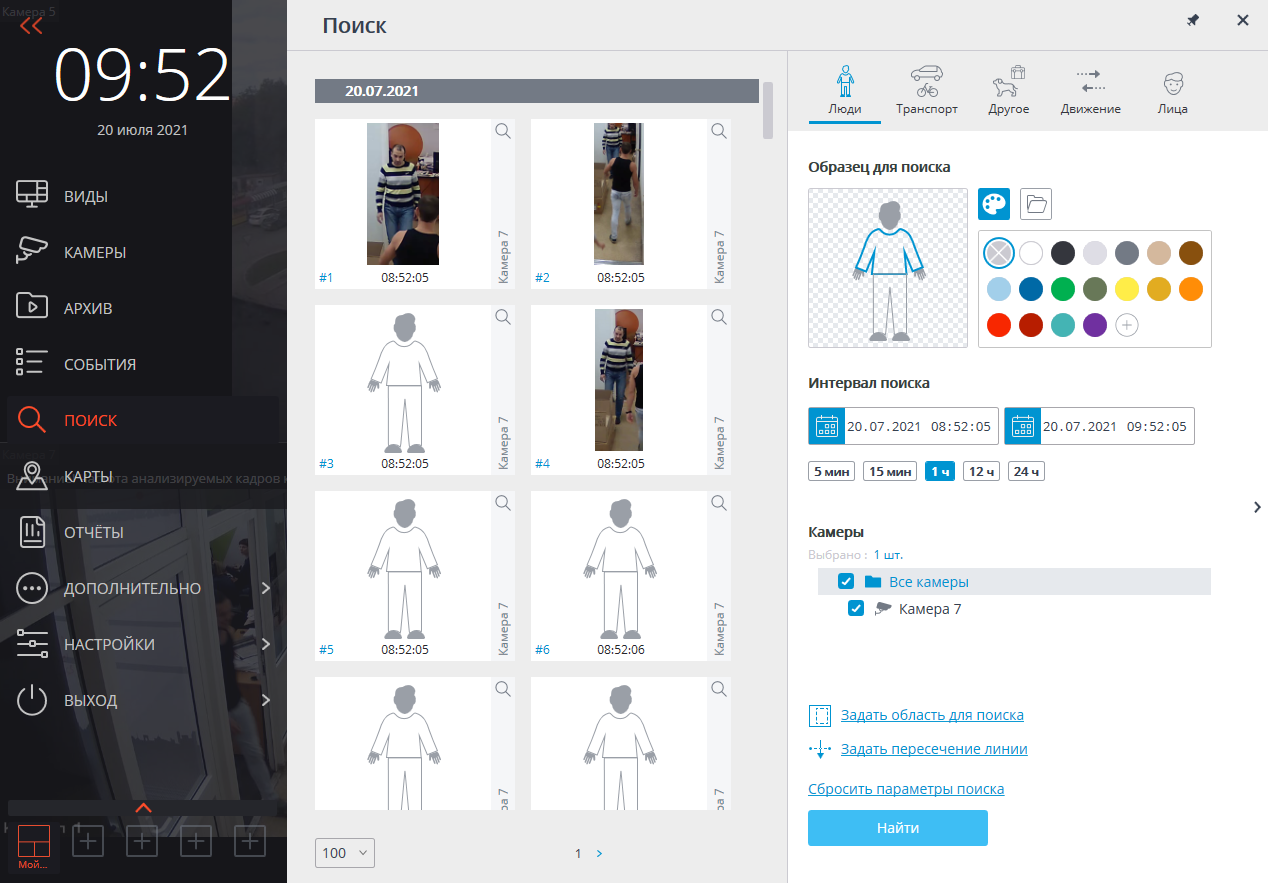
В нижней части панели результатов расположена панель управления отображением результатов поиска, состоящая из следующих элементов управления (слева направо):
Выпадающий список, позволяющий выбрать Количество результатов на странице.
Навигация по страницам.
При клике по фрагменту происходит переход в Синхронный просмотр архива по нескольким камерам на соответствующий момент времени — при этом в сетке каналов будет отображаться камера, в архиве которой найден данный фрагмент.
Работу с фрагментами можно начинать с момента их размещения в панели результатов, то есть ещё до окончания процедуры поиска. В таком случае при переходе к архиву поиск будет прерван. Кроме того, поиск можно прервать, нажав кнопку Отменить в нижней части панели фильтров.
Панель фильтра
Параметры поиска задаются на панели фильтра, размещенной в правой части страницы. Панель фильтра можно скрыть/отобразить, кликнув у правого края страницы.
В зависимости от выбранной вкладки фильтра будет осуществляться поиск объектов определённой категории.
При задании нескольких параметров поиска будут выводиться результаты, удовлетворяющие одновременно всем заданным на текущей вкладке параметрам.
Для очистки всех заданных на текущей вкладке параметров, включая цветовые образцы и фотографии, нужно нажать кнопку Сбросить параметры поиска.
Поиск начинается после нажатия кнопки Найти.
В процессе поиска найденные фрагменты будут отображаться на панели результатов.
Общие параметры
На каждой из вкладок доступны следующие параметры поиска:
Интервал поиска: в данной группе настроек задаётся интервал, в котором будут искаться объекты. Помимо явного указания начальных и конечных значений даты и времени, можно выбрать один из преднастроенных интервалов: 5 мин, 10 мин, 1 ч, 12 ч, 24 ч. При выборе преднастроенного интервала конечное время остается неизменным, относительно него рассчитывается начальное время.
Камеры: выбор камер, в архиве которых будет осуществляться поиск объектов. На каждой вкладке отображаются только те камеры, по которым можно искать объекты соответствующей категории.
Задать область для поиска: позволяет задать прямоугольную область, в которой будет осуществляться поиск. Область настраивается в отдельном окне.
Задать пересечение линии: позволяет задать линию. В результаты поиска будут попадать только объекты, пересекающие заданную линию. При этом можно опционально указать только одно направление пересечения заданной линии. Линия настраивается в отдельном окне.
Если параметр Задать область для поиска или Задать пересечение линии задан, значок параметра закрашивается. Для сброса параметров служит кнопка  справа от параметра.
справа от параметра.
Примечание
Параметры Задать область для поиска и Задать пересечение линии доступны лишь в том случае, когда выбрана только одна камера.
Параметр Задать область для поиска доступен только для камер с включенным модулем видеоаналитики Поиск объектов.
Параметр Задать пересечение линии доступен только для камер с включенным модулем видеоаналитики Трекинг с настройкой Отслеживаемые объекты: Только движущиеся.
На вкладках Люди и Транспорт можно осуществлять поиск объектов по цвету, а также по фотографиям, загруженным из файлов или из предыдущих результатов поиска.
Цветовые образцы
Для добавления цветового образца следует нажать на кнопку  и выбрать цвет из палитры. Если нужного цвета нет в представленной палитре, его можно добавить, нажав на кнопку
и выбрать цвет из палитры. Если нужного цвета нет в представленной палитре, его можно добавить, нажав на кнопку  .
.
Для очистки выбранного цвета нужно выбрать в палитре  пустой цвет.
пустой цвет.
Для удаления образца служит кнопка  , размещенная в правом верхнем углу изображения.
, размещенная в правом верхнем углу изображения.
Фотообразцы
Для добавления образца из файла следует нажать на кнопку  и выбрать файл, нажав на ссылку Выбрать фото.
и выбрать файл, нажав на ссылку Выбрать фото.
После выбора файла откроется окно с загружаемым изображением. В этом окне нужно выделить прямоугольную часть кадра, содержащую образец, и нажать кнопку ОК.
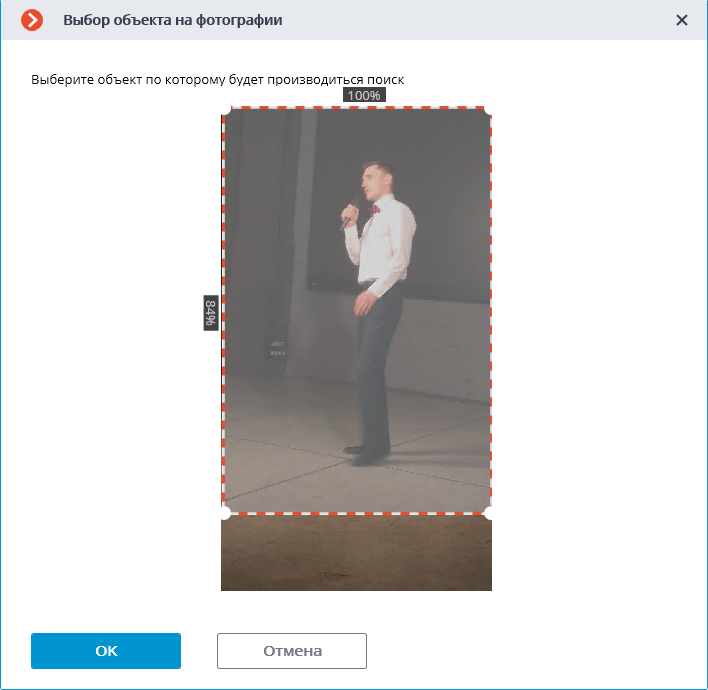
Для добавления образца из найденных результатов следует выбрать нужный фрагмент на панели результатов и нажать кнопку  , расположенную в правом верхнем углу фрагмента. Также можно выделить фрагмент, вызвать правой кнопкой мыши контекстное меню и выбрать пункт Искать этот объект.
, расположенную в правом верхнем углу фрагмента. Также можно выделить фрагмент, вызвать правой кнопкой мыши контекстное меню и выбрать пункт Искать этот объект.
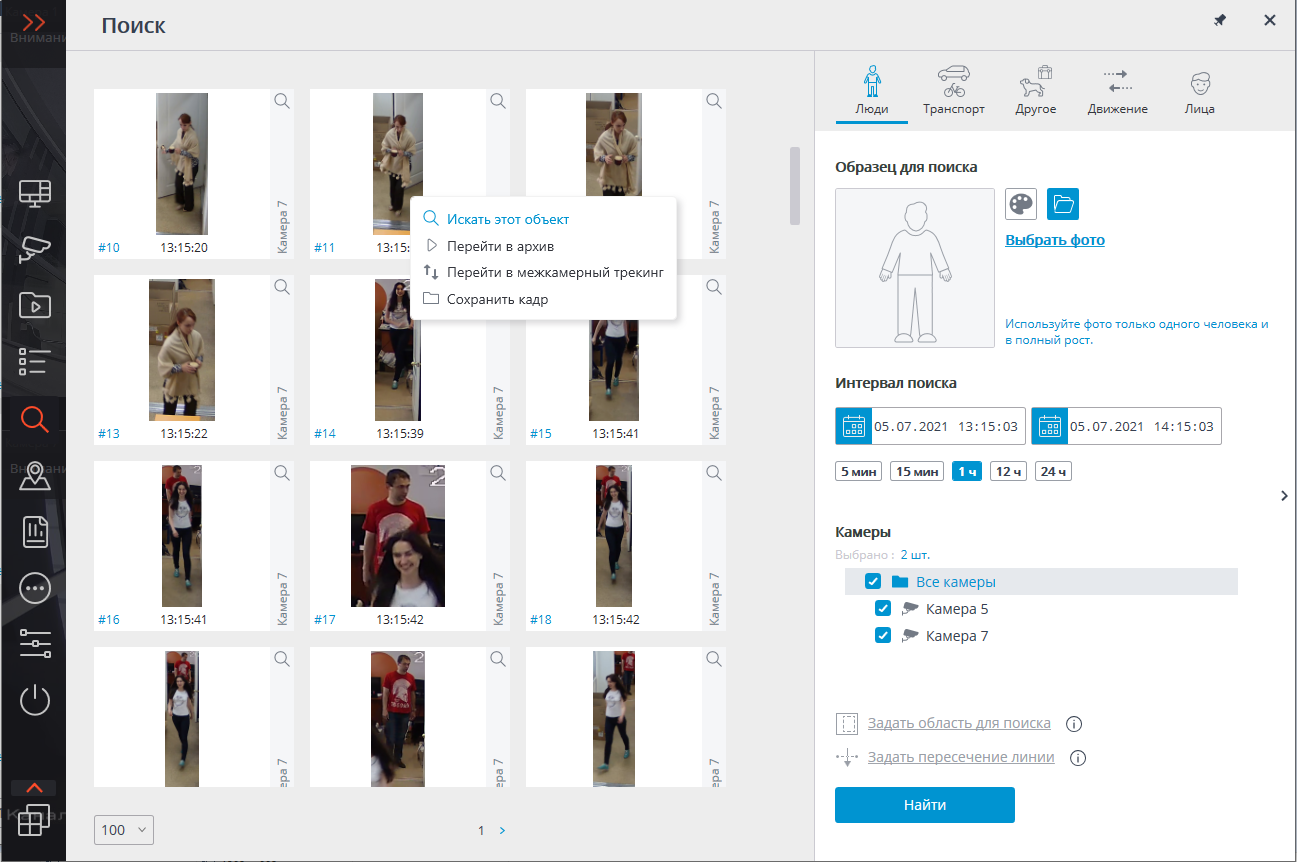
Для удаления образца служит кнопка  , размещенная в правом верхнем углу изображения.
, размещенная в правом верхнем углу изображения.
Люди
На вкладке Люди осуществляется поиск людей.
Примечание
Данная вкладка доступна только для камер, на которых включен, соответствующим образом настроен и исправно функционирует модуль видеоаналитики Поиск объектов.
Примечание
Включение и настройка модулей видеоаналитики осуществляется администратором системы видеонаблюдения.
Если не задан ни один из параметров поиска, на панель результатов будут выведены все люди, найденные в архиве за указанный интервал.
При поиске людей по цветовым образцам необходимо задавать цвет для верхней и нижней частей фигуры человека. Для этого, перед выбором цвета, нужно выбрать соответствущую часть фигуры. Выбранная часть будет выделена полужирным контуром.
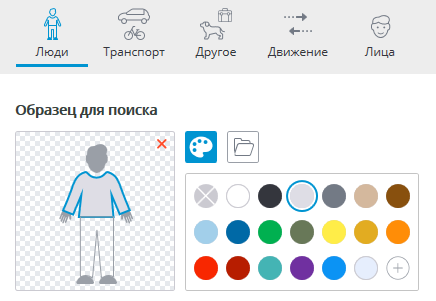
Примечание
В результаты поиска по цветовому образцу иногда могут попадать люди, у которых в момент обнаружения не было видно нижней части. В таком случае поиск по нижнему элементу одежды будет работать как поиск по верхнему.
Требования к освещению и качеству изображения при поиске по цветовому образцу:
Человек должен быть зафиксирован в светлое время суток, в хорошую погоду, без осадков.
Ракурс, в котором человек был зафиксирован, должен позволять корректно определить преобладающий цвет одежды.
Фигура человека не должна быть засвечена.
Экспозиция и контраст на камере должны быть настроены таким образом, чтобы глаз человека однозначно определял цвет одежды.
Транспорт
На вкладке Транспорт осуществляется поиск транспортных средств следующих типов:
 Легковые автомобили;
Легковые автомобили; Грузовые автомобили;
Грузовые автомобили; Автобусы;
Автобусы; Двухколёсный транспорт.
Двухколёсный транспорт.
Примечание
Данная вкладка доступна только для камер, на которых включен, соответствующим образом настроен и исправно функционирует модуль видеоаналитики Поиск объектов.
Примечание
Включение и настройка модулей видеоаналитики осуществляется администратором системы видеонаблюдения.
В результаты поиска будут попадать транспортные средства только выбранных типов.
Если выбран только один тип транспортных средств, то доступен поиск транспорта по цвету.
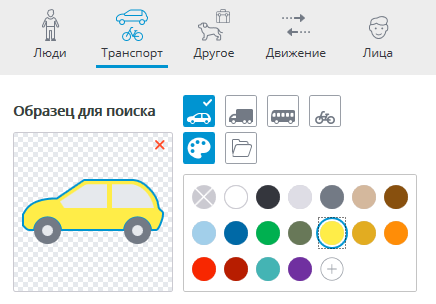
При поиске транспортных средств по фото выбранные типы транспорта не учитываются. Иными словами, за основу поиска по фото берётся само фото, независимо от того, совпадает ли тип изображённого на нём транспортного средства с типом, выбранным на панели фильтра, или нет.
Другое
На вкладке Другое осуществляется поиск объектов следующих типов:
Животные (наземные животные и птицы);
Сумки (сумки, чемоданы и рюкзаки);
Опасные предметы (огнестрельное оружие и биты).
Примечание
Данная вкладка доступна только для камер, на которых включен, соответствующим образом настроен и исправно функционирует модуль видеоаналитики Поиск объектов.
Примечание
Включение и настройка модулей видеоаналитики осуществляется администратором системы видеонаблюдения.
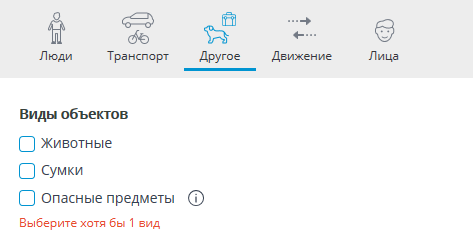
Движение
На вкладке Движение осуществляется поиск всех движущихся объектов.
Примечание
Данная вкладка доступна только для камер, на которых включен, соответствующим образом настроен и исправно функционирует модуль видеоаналитики Поиск объектов.
Примечание
Включение и настройка модулей видеоаналитики осуществляется администратором системы видеонаблюдения.
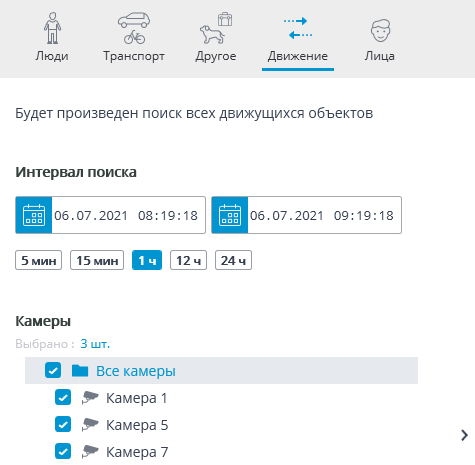
Лица
На вкладке Лица осуществляется поиск лиц.
Примечание
Данная вкладка доступна только для камер, на которых включен, соответствующим образом настроен и штатно функционирует модуль видеоаналитики Обнаружение лиц.
Примечание
Включение и настройка модулей видеоаналитики осуществляется администратором системы видеонаблюдения.